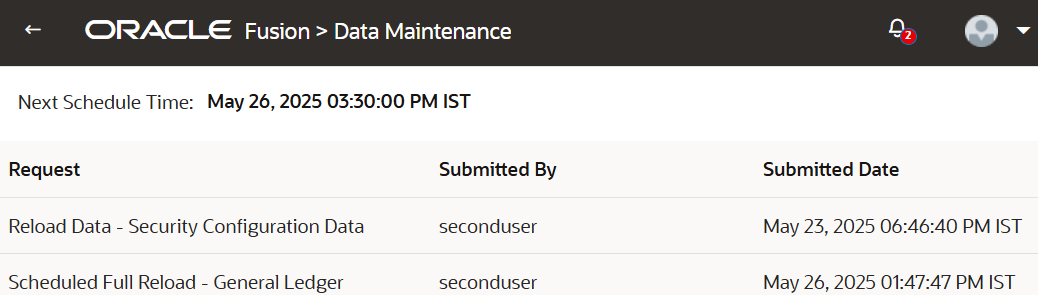Datenverwaltung planen
Mit der Data Maintenance-Konfiguration können Sie vollständige Dataloads separat planen, um die inkrementelle Aktualisierung zu vermeiden.
Um sicherzustellen, dass die Daten im Warehouse konsistent sind, ist in bestimmten Situationen ein vollständiges Neuladen der Module erforderlich. Beispiel: Wenn Sie Daten in der Quelle gelöscht haben und möchten, dass die Daten im Warehouse diese Änderungen widerspiegeln, ist ein vollständiges Neuladen dieser Funktionsbereiche erforderlich. Ein weiteres Beispiel: Wenn die Datenerweiterung strukturell geändert wird, weil die Attribute und Spaltenoptionen bearbeitet werden oder Sie Datenerweiterungen als versionierte Datasets oder Datenerweiterungen ohne letztes Änderungsdatum verwenden, lädt das System vollständig neu. Diese vollständigen Ladevorgänge dauern in der Regel lange und können die tägliche inkrementelle Aktualisierung verlangsamen.
Mit der Datenwartungskonfiguration können Sie die Ausführung dieser vollständigen Ladevorgänge planen, sodass sie sich nicht unnötig auf die inkrementelle Aktualisierung auswirken. Sie können den Datenverwaltungsplan ändern oder die Standardplandetails beibehalten. Wenn Sie den Standardplan beibehalten, führt das System die vollständigen Ladevorgänge aus, nachdem die tägliche inkrementelle Aktualisierung abgeschlossen ist. Wenn Sie den Standardplan für die Datenverwaltung aktualisieren, führt das System die vollständigen Ladevorgänge zum geplanten Zeitpunkt aus. Wenn sich die Zeitpläne für die tägliche Aktualisierung und die Datenverwaltung überschneiden oder in Konflikt stehen, führt das System zuerst die tägliche Aktualisierung aus. Sie können solche geplanten Aktualisierungen auf der Seite "Datenverwaltung" anzeigen.